Mac을 제외하고는 주변에 아무것도 없어서 지루하시나요? Mac에서 지루함을 달래기 위해 할 수 있는 일이 많으니 운이 좋으세요. Automator 및 Grapher와 같은 앱을 사용하면 Mac에서 재미와 교육을 동시에 누리며 유익한 시간을 보낼 수 있습니다.
아래에서 지루할 때 Mac에서 할 수 있는 10가지 일을 살펴보세요. 꾸미기부터 기본 설치된 앱으로 놀기까지, 모든 것을 다뤘습니다. 이제 시작해보겠습니다.
정리 및 재구성
재미와 동시에 생산성을 높이고 싶다면 불필요한 데이터(파일 또는 앱)를 삭제하고 Mac을 정리하는 것이 좋습니다.
불필요한 파일과 앱을 삭제하는 것부터 시작하세요. 이렇게 하려면 Apple 메뉴 <이 Mac 정보>로 이동하여 저장 공간 탭으로 이동한 다음 관리를 클릭합니다. 그런 다음 왼쪽의 응용 프로그램, 문서 및 음악 섹션에서 필요하지 않거나 사용하지 않는 앱과 파일을 제거합니다. 여기에서 휴지통을 비우고 향후 정리를 자동화할 수 있으므로 수시로 수동으로 정리하는 수고를 덜 수 있습니다.
정리가 끝나면 나머지 유용한 데이터를 다른 폴더로 분류합니다. 데스크톱(폴더를 만들어 파일을 분류), Finder(폴더 태그 및 보기 옵션 조정), 브라우저(웹 기록 삭제 및 북마크 관리)에서 이 작업을 수행하세요.
Mac 꾸미기
내부 정리와 정돈이 재미없다면 Mac을 물리적으로 꾸미세요. 스티커를 붙이고, 멋진 스킨을 적용하고, 스냅온 케이스를 씌울 수 있습니다. 유튜버 Timmy Ham처럼 MacBook에 페인팅을 해볼 수도 있습니다.
그런데 장식은 섀시에만 국한되지 않습니다. 개성과 취향에 맞게 Mac 데스크탑을 개인화할 수도 있습니다.
Google 어스와 지도로 세계 탐험하기
인간에게 세상을 발견하는 것보다 더 즐거운 일이 있을까요? 지금 당장 물리적으로 할 수 없다면 소프트웨어를 사용해 보세요. 예를 들어, Google 지도 및 Apple 지도 를 사용하면 새로운 출근 경로를 찾고, 도시 주변의 재미있는 장소를 찾고, 3D 및 스트리트 뷰로 여러 국가를 탐색할 수 있습니다.
또 다른 재미는 다른 나라의 실제 크기를 알아보는 것입니다. 지구는 둥글기 때문에 평면 지도는 오해의 소지가 있습니다(지구의 다른 부분이 늘어나거나 줄어듭니다). 하지만 실제 크기 과 같은 웹사이트를 이용하면 국가의 실제 크기를 서로 비교할 수 있습니다.
Siri와 대화하기
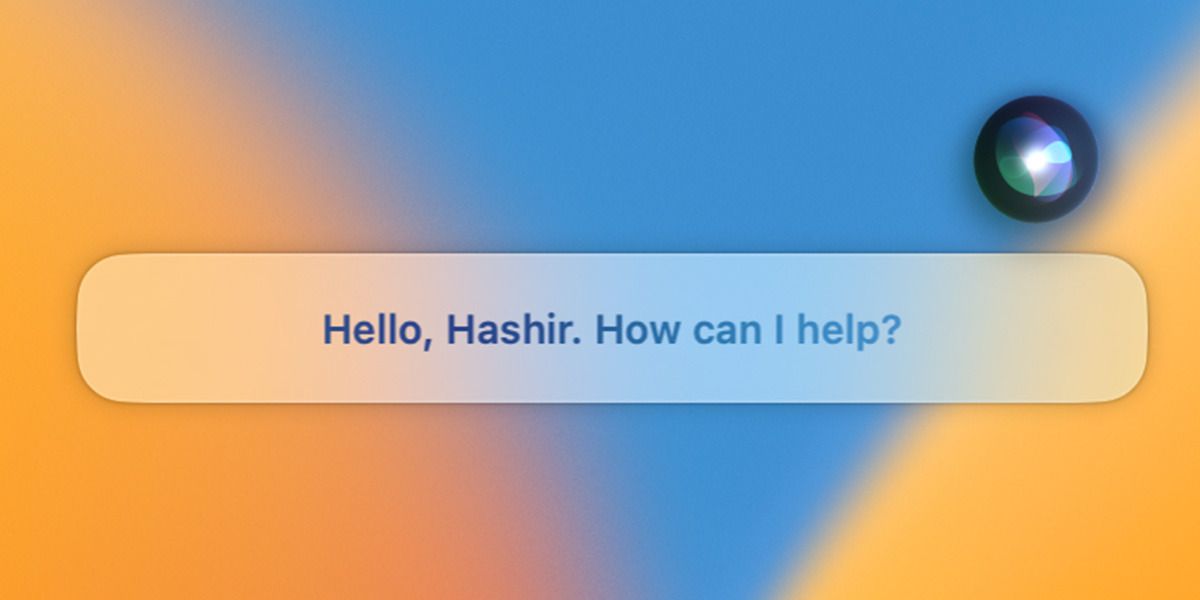
Siri는 ChatGPT와 비교할 수 없고 질문에 창의적으로 대답할 수는 없지만 “결혼하셨나요?”, “랩 할 수 있나요?” 등의 질문을 통해 대화를 시작할 수 있습니다.
사실 Siri에게 물어보고 그 한계를 테스트하는 재미있는 일들이 많이 있습니다. 때때로 재치 있고 재미있는 대답을 들을 수 있으니 Siri에게 무작위 질문을 해보세요.
새로운 기술 배우기
Mac을 사용하여 사진 및 동영상 편집이나 그래픽 디자인에 도전하는 등 새로운 기술을 배울 수 있습니다. 자신을 발전시키기 위해 여가 시간을 투자하는 것이 가장 좋은 방법입니다. 한 가지에 충분히 능숙해지면 부업으로 온라인에서 프리랜서로 기술을 판매할 수 있습니다.
인터넷에 연결되어 있지 않다면 Keynote와 같은 기본 앱을 사용하여 멋진 프레젠테이션을 만드는 방법을 배워보세요. 거의 모든 비즈니스 소유자가 필요로 하는 기술이기 때문에 프리랜서 여정이 수익성이 높을 수 있습니다.
동영상 녹화 및 편집
튜토리얼을 녹화(업로드하지 않더라도)하는 것도 재미있어요. QuickTime 및 iMovie와 같은 기본 앱을 사용하여 알고 있는 내용을 동영상으로 녹화하고 편집할 수 있습니다. Pages 앱을 사용하여 스크립트를 작성하는 것으로 시작하세요. 그런 다음 포토 부스 웹캠 녹화 또는 QuickTime 화면 녹화를 사용하여 영상을 촬영합니다. 동영상이 준비되면 iMovie를 사용하여 편집하고 캡션을 추가한 다음 최종 결과물로 내보냅니다.
최종 결과물이 마음에 든다면 YouTube에 업로드하는 것도 고려해 볼 수 있습니다. 심심해서 시작한 유튜브 채널이 좋은 결과로 이어질지도 모릅니다.
iWork 제품군 살펴보기
Microsoft Office만 사용했다면 지루함을 없애기 위해 Apple의 iWork 제품군을 사용해 볼 수 있습니다. Microsoft의 워드, 엑셀, 파워포인트와 경쟁하기 위해 Apple은 Pages, 넘버스, 키노트를 제공합니다.
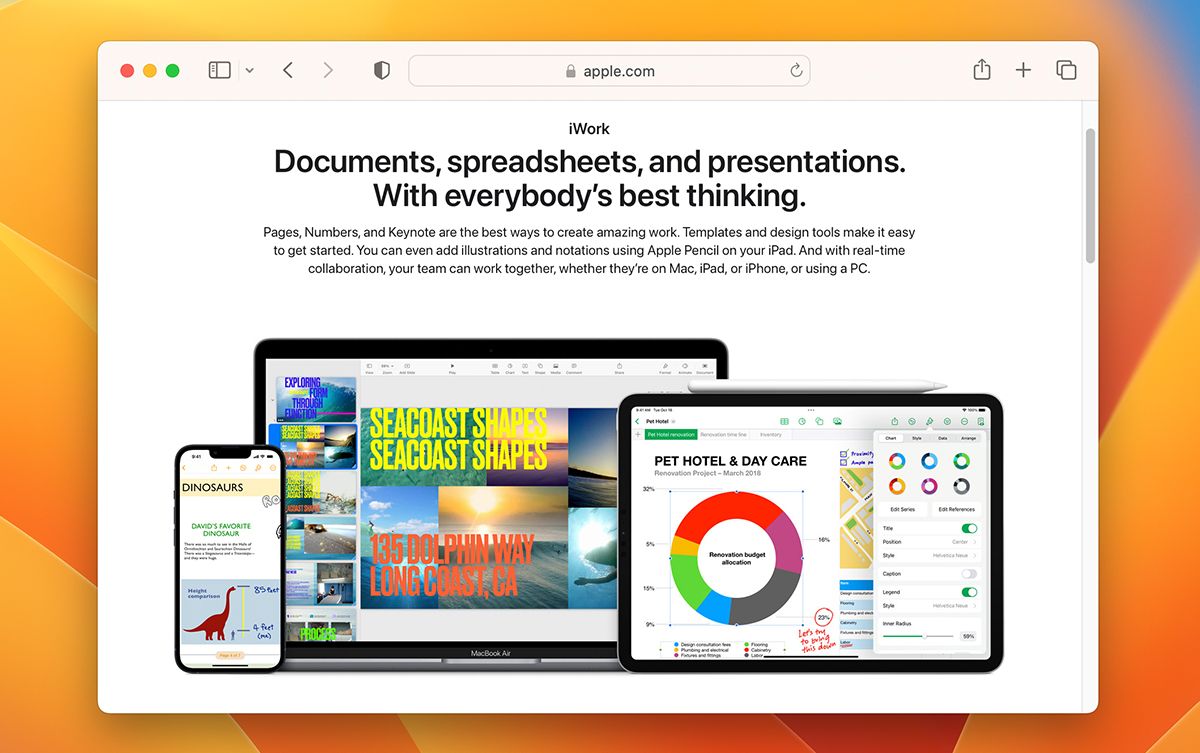
이 앱들은 아직 개선 중이지만 Office 제품군을 사용할 수 있는 거의 모든 용도로 사용할 수 있습니다. 그리고 무료로 사용할 수 있고 업데이트도 무료이므로 Microsoft 365 구독(있는 경우)을 취소하는 것이 좋습니다.
사전에서 임의의 단어 찾기
Mac에서 제가 개인적으로 가장 좋아하는 취미 중 하나는 사전 앱에서 다양한 용어를 찾는 것입니다. 오프라인 상태에서도 작동하며 엄청난 양의 정보가 저장되어 있습니다. 그리고 Wikipedia와 마찬가지로 링크된 용어를 통해 한 검색에서 다른 검색으로 이동할 수 있습니다.
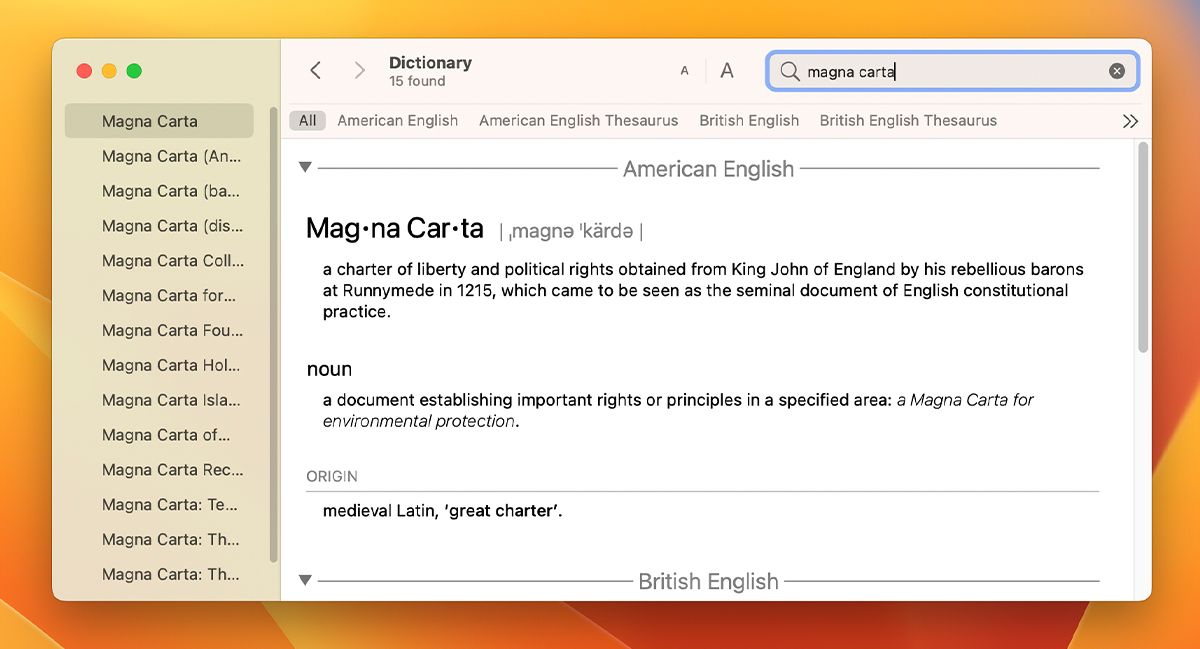
따라서 어떤 것에 대해 자세히 알고 싶다면 해당 용어를 찾아본 다음 더 자세히 알고 싶은 다른 용어를 클릭하기만 하면 됩니다.
Automator로 자동화 설정
Mac에 사전 설치된 또 다른 앱은 여러 파일에서 수행하는 반복적인 작업이나 작업을 자동화할 수 있는 Automator입니다. 워크플로우에 적절히 추가하면 많은 시간과 노력을 절약할 수 있습니다. Automator가 도와줄 수 있는 몇 가지 예는 다음과 같습니다:
⭐ 이미지 일괄 변환 및 크기 조정
⭐ 파일 및 폴더 일괄 이름 변경
⭐ 특정 웹 페이지 세트 열기
⭐ 여러 PDF 파일 병합
Grapher의 혼란
Grapher는 약간의 수학 노하우가 필요해서 여기에만 순위가 내려가 있습니다. 그 외에는 인터넷 연결 없이 Mac에서 할 수 있는 가장 재미있는 일 중 하나입니다.
이 앱을 실행하려면 Cmd + 스페이스키를 눌러 Spotlight 검색을 실행하고 Grapher를 입력한 다음 Return 키를 누릅니다. 이제 대화 상자에서 2D 또는 3D 그래프를 선택하고 다양한 방정식을 사용해 보세요.
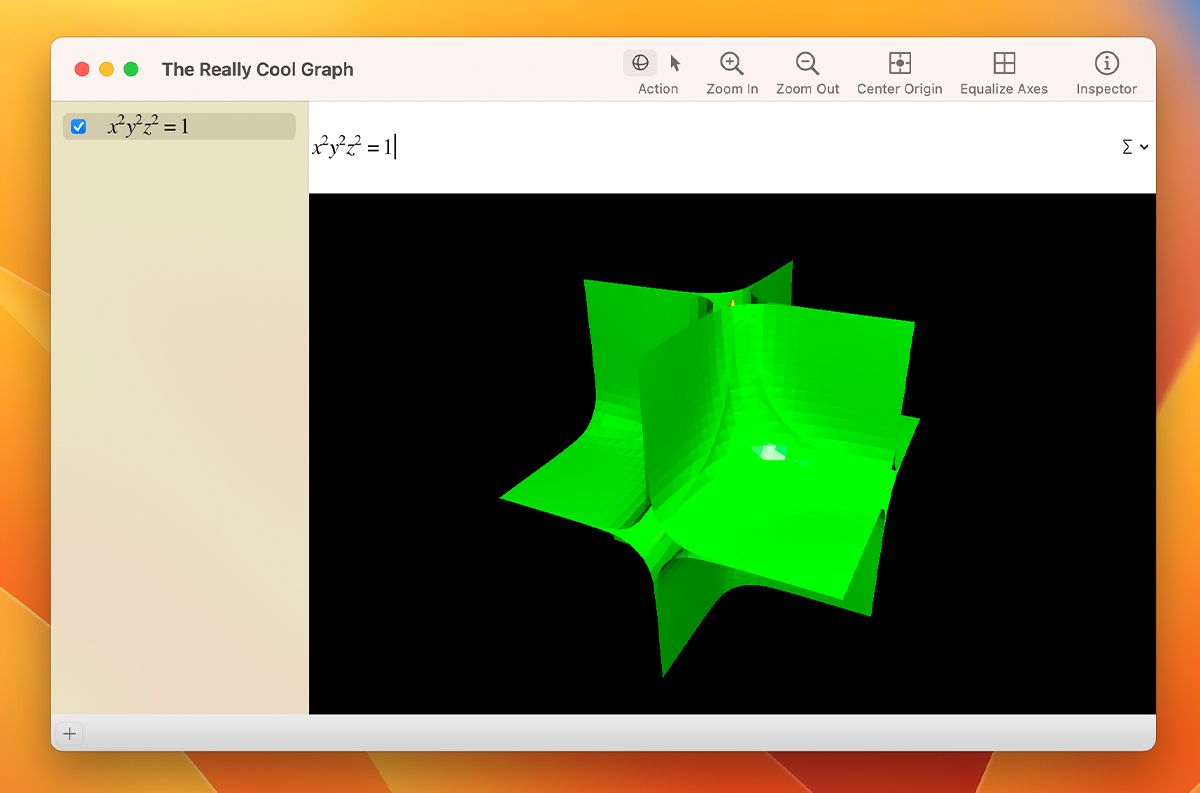
소프트웨어 엔지니어 마이클 고틀립이 자신의 웹사이트에 시도해 볼 수 있는 가장 멋진 방정식 MZRG 를 나열해 놓았습니다.
Mac에는 항상 더 많은 것이 있습니다
가장 재미있는 일은 아니지만, Mac 정리는 항상 우선순위에 두어야 합니다. Mac의 성능을 최상으로 유지하고 깔끔한 느낌을 주기 때문입니다. 하지만 창의적인 DIY Mac 장식을 하는 것도 결코 나쁜 생각은 아닙니다. 하지만 그렇게 하고 싶지 않다면 Apple의 Siri, 지도 및 그래퍼 앱을 계속 사용할 수 있습니다.
하지만 지루할 때 할 수 있는 일이 이것만이 전부는 아닙니다. 언제든지 YouTube 동영상을 보거나, 팟캐스트를 듣거나, 새 블로그를 시작하거나, Mac과 관련이 없는 다른 일을 찾을 수 있습니다.